اگر از کاغذدیواری پیشفرض Chromebook خود خسته شدهاید، آن را به چیزی که دوست دارید تغییر دهید.
شخصی سازی دسکتاپ یکی از لذت های بزرگ مالکیت کامپیوتر است. در حالی که بیشتر تجربه کاربر Chromebook توسط Google کنترل میشود، میتوانید به راحتی تصویر زمینه دسکتاپ خود را متناسب با روحیه، شخصیت یا آب و هوا تغییر دهید.
چرا کاغذ دیواری Chromebook خود را تغییر دهید؟

کرومبوکها جانشینان معنوی نتبوکها هستند و روشی مقرونبهصرفه برای آنلاین شدن ارائه میکنند. در حالی که آنها ابتدا به عنوان سخت افزار ارزان برای پشتیبانی از یک مرورگر تصور می شدند، کروم بوک های مدرن از رابط های نرم افزاری لینوکس پشتیبانی می کنند و حتی می توانید بسته های Flatpak را روی کروم بوک نصب کنید.
اما ChromeOS توسط گوگل ساخته و توزیع می شود و حتی تغییرات جزئی UX نیز توسط این شرکت کنترل می شود. یکی از عناصری که میتوانید تغییر دهید، کاغذدیواری ChromeOS شما است و استفاده از کاغذدیواریهای جالب در Chromebook آسان است.
کاغذدیواریها میتوانند Chromebook شما را از نظر بصری جذابتر کنند، یا به آن کمک کنند تا با زیباییشناسی شما مطابقت داشته باشد—تبدیل پسزمینه عمومی به بسط شخصیت شما.
تصویر زمینه دسکتاپ خود را در Chromebook تغییر دهید
قبل از اینکه کاغذدیواری Chromebook خود را تغییر دهید، باید چیزی را پیدا کنید که بتوانید با آن زندگی کنید و هر بار که Google Chrome را به حداقل میرسانید بخواهید به آن نگاه کنید. بسته به صفحه نمایش کروم بوک خود، یا کاغذدیواری با وضوح بالا یا حتی تصاویر پس زمینه 8K زیبا می خواهید.
تصاویر پس زمینه انتخابی خود را در فهرست دانلودها ذخیره کنید یا یک پوشه اختصاصی برای ذخیره آنها ایجاد کنید.
می توانید یک پوشه جدید از داخل برنامه Files ایجاد کنید.
تصویری را که میخواهید بهعنوان تصویر زمینه دسکتاپ خود تنظیم کنید، پیدا کنید، سپس کلیک راست کرده و Set as Wallpaper را انتخاب کنید.
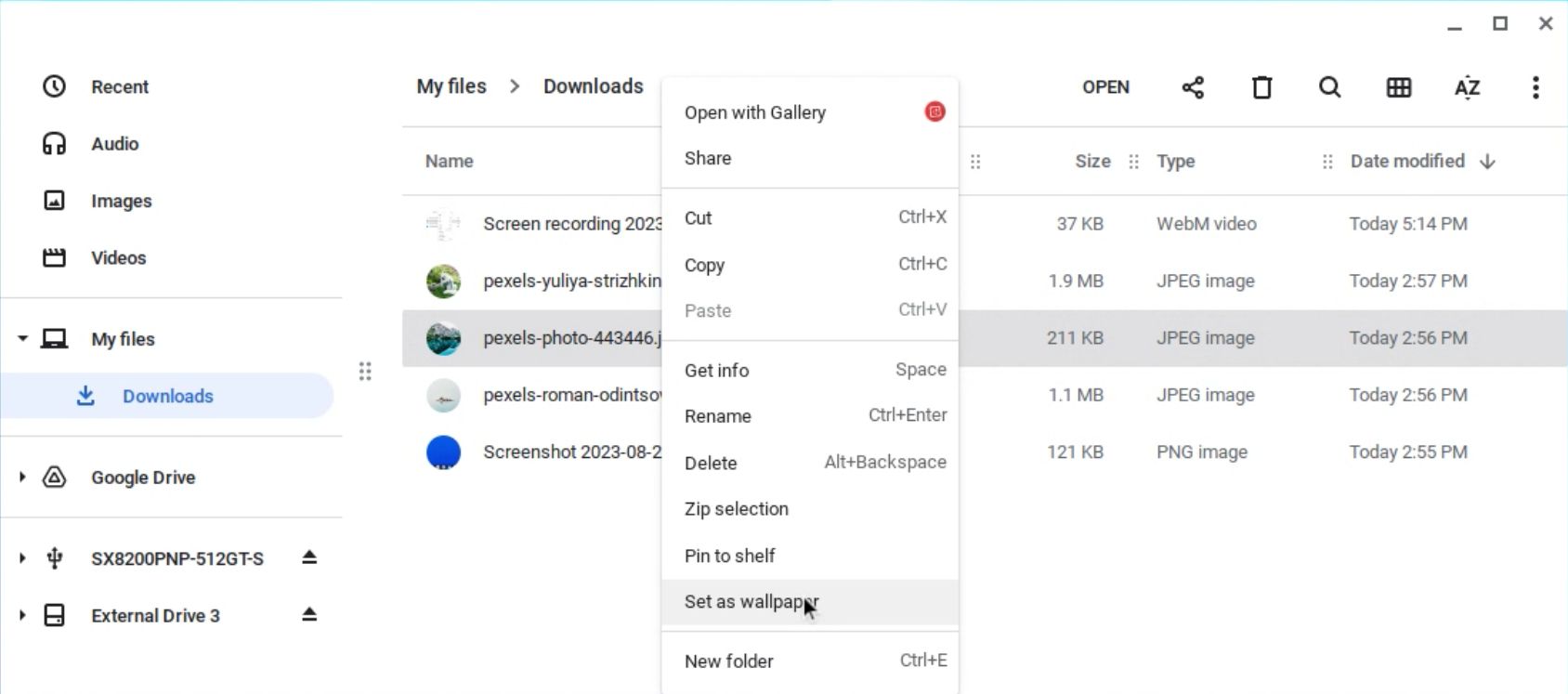
روش دیگری برای تغییر تصویر پسزمینه در Chromebook، استفاده از برنامه Wallpaper است. سریعترین راه برای دسترسی به این مورد این است که روی قسمت خالی دسکتاپ خود کلیک راست کنید، سپس روی تنظیم تصویر زمینه کلیک کنید.
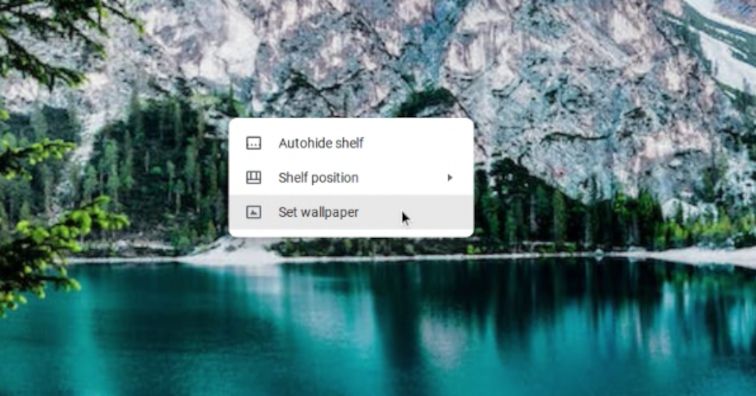
وقتی برنامه Wallpaper باز میشود، میتوانید تصاویر پسزمینه کاغذدیواری خود را با کلیک کردن روی My Images انتخاب کنید، یا یکی از انتخابهای انتخاب شده Google را انتخاب کنید. اینها عبارتند از هنرمندان بومی آمریکا، هنرمندان LGBTQ، Togetherness، Solid Colors، Art و غیره.

همه تصاویر در Chromebook شما وجود ندارند. در غیر این صورت، گوگل به طور خودکار تصویر انتخابی شما را دانلود کرده و آن را به عنوان تصویر زمینه شما تنظیم می کند.
تنظیم کاغذدیواری سفارشی در Chromebook آسان است
Google تنظیم کاغذدیواری در ChromeOS را آسان میکند و برخی موارد زیبا را خودش ارائه میکند. اگر اینها مورد پسند شما نیستند، و نمی توانید هر چیزی را که می خواهید در اینترنت پیدا کنید، در نظر داشته باشید که اثر هنری حماسی خود را ایجاد کنید.
